GUÍA #2 CONFIGURACIONES PRINCIPALES DEL ESCRITORIO DEL COMPUTADOR
DESEMPEÑO: Reconoce el computador con todos sus elementos como herramienta fundamental, para apoyar sus procesos de aprendizaje y actividades personales.
TEMA: configuración del escritorio del computador.
OBJETIVOS:
- Aprender a configurar el escritorio del computador.
Para esto damos click derecho sobre el escritorio, click en ver y seleccionamos entre iconos crandes, pequeños o medianos, según el gusto de cada persona. Como se muestra en la siguiente imagen.
Con esta opción podemos organizar los iconos del escritorio ya sea por: nombre, tamaño, por fecha de modificación, tipo de elemento como se muestra en la siguiente imagen.
En la imagen podemos ver que los iconos están ordenados por tipo de elemento: las carpetas están en un lado, los archivos de Word en otro, los archivos de internet en otro y así sucesivamente.
Es una de las opciones más utilizadas, Esta configuración varía si usa un monitor LCD o CRT.
Los monitores LCD, también llamados monitores de pantalla plana, han reemplazado en gran medida a los monitores CRT. Estos monitores son mucho más ligeros y finos que los voluminosos monitores CRT, que contienen pesados tubos de cristal.
Para cambiar la resolución de la pantalla damos click derecho sobre el escritorio y click en la opción Resolución de pantalla, como se muestra en la siguiente imagen
Una vez aquí damos click en resolución y escogemos la resolución. Ojo debe tener en cuenta que siempre la resolución más alta es la más adecuada para el monitor. En la imagen del ejemplo podemos observar que la mejor resolución para el monitor es 1024 X 768.
Selecciona la resolución y click en aplicar y aceptar.
A la mayoría de las personas les gusta cambiar el fondo del escrito de su computador, para hacer esto debemos dar click derecho sobre el escritorio, click en personalizar, sale la siguiente ventana, acá click en fondo del escritorio.
Podemos escoger entre los predeterminados que trae el computador o buscar una imagen en nuestro computador, seleccionamos la imagen y damos click en el botón de guardar cambios.
El proyector de pantalla también es muy utilizado en el computador, el protector de pantalla es la imagen que sale en la pantalla del computador después de cierta cantidad de tiempo de inactividad en el computador, más que todo es configurado por por niños y jóvenes, para cambiar el protector de pantalla, también damos click derecho sobre el escritorio, click en personalizar y click en protector de pantalla.
Acá seleccionamos a nuestro gusto el protector de pantalla y damos el tiempo que debe durar la pantalla inactiva para que salga el protector de pantalla seleccionado. Luego damos click en aplicar y en aceptar.
Para crear un icono de acceso rápido a la barra de tareas damos click en el botón de inicio y ubicamos el cursor sobre el programa al cual le queremos hacer el icono, en el ejemplo vamos a hacer un icono de acceso rápido en la barra de tareas al programa adobe reader X, con el mouse sostenido sobre el programa, lo arrastramos hasta la barra de tareas y listo, ya tenemos nuestro nuevo icono de acceso rápido.
ACTIVIDAD 2
SI TIENE COMPUTADOR EN CASA REALICE UN VIDEO DONDE EJECUTE CADA UNA DE LAS CONFIGURACIONES DEL ESCRITORIO DEL COMPUTADOR DESCRITAS EN ESTE DOCUMENTO. ENVIAR EL VIDEO AL CORREO: ADAPATRICIAP@GMAIL.COM
SI NO TIENE COMPUTADOR REALICE LA SIGUIENTE ACTIVIDAD EN EL CUADERNO.
1. escriba los pasos para ordenar los iconos del escritorio por nombre
2. escriba los pasos para cambiar el tamaño de los iconos del escritorio
3. escriba los pasos para cambiar el fondo de pantalla
4. escriba los pasos para configurar el protector de pantalla
5. escriba los pasos para cambiar la resolución de pantalla
6. escriba los pasos para crear un icono de acceso rápido
2. ORDENAR POR
1. Cambio de tamaño de los iconos del escritorio





4. FONDO DEL ESCRITORIO

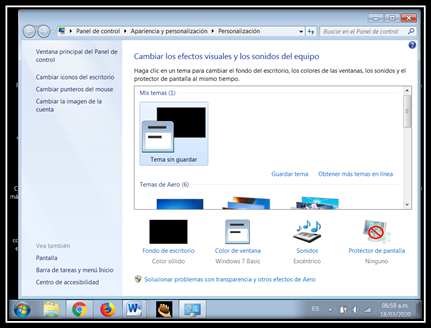
5. PROTECTOR DE PANTALLA



Llegó el momento de demostrar lo aprendido, realiza la actividad 2


